Wi-Fi-Einstellungen: Zugriffspkt.-Einstlg.
Sie können Ihren Zugangspunkt manuell registrieren. Bevor Sie den Vorgang starten, überprüfen Sie den SSID-Namen des Zugangspunkts, das Sicherheitssystem und das Passwort. Bei manchen Geräten ist das Passwort eventuell vorgegeben. Um Einzelheiten zu erfahren, lesen Sie die Gebrauchsanleitung des Zugangspunkts durch, oder konsultieren Sie den Zugangspunkt-Administrator.
-
MENU →
 (Netzwerk) → [Wi-Fi-Einstellungen] → [Zugriffspkt.-Einstlg.].
(Netzwerk) → [Wi-Fi-Einstellungen] → [Zugriffspkt.-Einstlg.]. -
Wählen Sie den zu registrierenden Zugangspunkt aus.

Wenn der gewünschte Zugangspunkt auf dem Monitor angezeigt wird: Wählen Sie den gewünschten Zugangspunkt aus.
Wenn der gewünschte Zugangspunkt nicht auf dem Monitor angezeigt wird: Wählen Sie [Manuelle Einstellung], und legen Sie den Zugangspunkt fest.*
- Wenn Sie [Manuelle Registrierung] wählen, geben Sie den SSID-Namen des Zugangspunkts ein, und wählen Sie dann das Sicherheitssystem aus.
Die Standardsicherheitsmethode ist [WPA2]. - Wenn Sie [WPS PIN] wählen, können Sie den Zugangspunkt registrieren, indem Sie den auf der Kamera angezeigten PIN-Code in das verbundene Gerät eingeben.
* Wenn die Systemsoftware (Firmware) der Kamera Ver. 4.02 oder höher ist, werden drahtlose Verbindungen mit WEP oder WPA nicht unterstützt.
- Wenn Sie [Manuelle Registrierung] wählen, geben Sie den SSID-Namen des Zugangspunkts ein, und wählen Sie dann das Sicherheitssystem aus.
-
Geben Sie das Passwort ein, und wählen Sie [OK].

- Für Zugangspunkte ohne das Zeichen
 ist kein Passwort erforderlich.
ist kein Passwort erforderlich.
- Für Zugangspunkte ohne das Zeichen
-
Wählen Sie [OK].
Sonstige Einstellungsposten
Je nach dem Status oder der Einstellmethode Ihres Zugangspunkts sind eventuell weitere Einstellungsposten vorhanden.
- Bevorzugte Verbind.:
- Wählen Sie [Ein] oder [Aus].
- IP-Adresseneinstlg:
- Wählen Sie [Auto] oder [Manuell].
- IP-Adresse:
- Wenn Sie die IP-Adresse manuell eingeben, geben Sie die festgelegte Adresse ein.
- Subnetzmaske/Standardgateway/Primärer DNS-Server/Sekund. DNS-Server:
- Wenn Sie [IP-Adresseneinstlg] auf [Manuell] eingestellt haben, geben Sie jede Adresse entsprechend Ihrer Netzwerkumgebung ein.
Hinweis
-
Bei manueller Einstellung eines Zugangspunkts oder einer IP-Adresse sind die Anzahl und die Zeichentypen, die eingegeben werden können, wie folgt.
- SSID: Die maximale Länge beträgt 32 Zeichen. Als Zeichentypen können Buchstaben des Alphabets (Groß- und Kleinbuchstaben), Ziffern und Sonderzeichen eingegeben werden.
- Passwort: Die Länge muss zwischen 8 und 64 Zeichen betragen. Als Zeichentypen können Buchstaben des Alphabets (Groß- und Kleinbuchstaben), Ziffern und Sonderzeichen eingegeben werden.
- IP-Adresse/Subnetzmaske/Standardgateway/Primärer DNS-Server/Sekund. DNS-Server: Die maximale Länge beträgt 15 Zeichen. Die Zeichentypen, die eingegeben werden können, sind nur Ziffern und der Punkt (.).
- Um dem registrierten Zugangspunkt in Zukunft den Vorrang zu geben, setzen Sie [Bevorzugte Verbind.] auf [Ein].